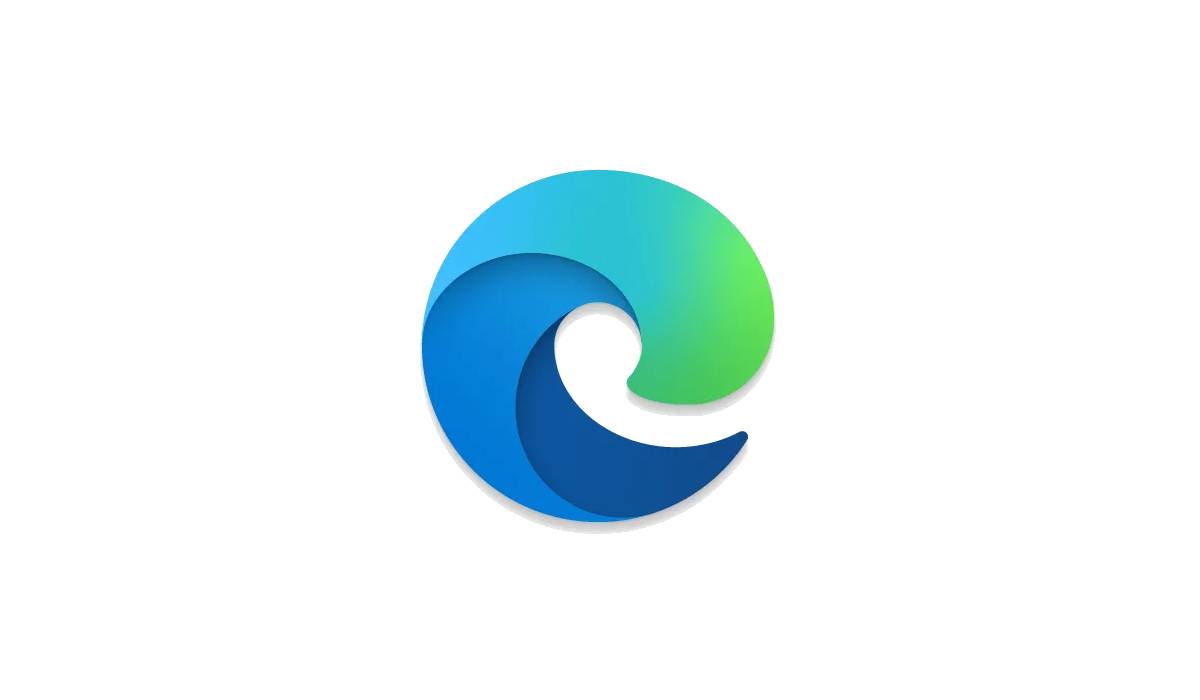
مراجعة تطبيق Microsoft Edge v1.0: تجربة تصفح مبتكرة تجمع بين الأمان والأداء
يعد تطبيق Microsoft Edge أحد أبرز المتصفحات التي تقدمها شركة مايكروسوفت، ويتميز بواجهة مستخدم بسيطة وسهلة الاستخدام، بالإضافة إلى مجموعة من الميزات المتقدمة التي تسهم في تحسين تجربة التصفح. تم إطلاقه في البداية عام 2015 ليحل محل Internet Explorer، ومع مرور الوقت أصبح متصفحًا قويًا يدعم تقنيات حديثة مثل الذكاء الاصطناعي، مما يجعله خيارًا مفضلًا لدى العديد من المستخدمين.
يتميز تطبيق Microsoft Edge بقدرته على التكيف مع احتياجات المستخدمين من خلال دمج الأدوات المساعدة، مثل مدير كلمات المرور، وضع القراءة، والتصفح الخاص، فضلاً عن القدرة على تخصيص التجربة بفضل دعم الإضافات والتكامل مع الخدمات الأخرى. كما يولي Edge اهتمامًا كبيرًا بأمن وخصوصية المستخدمين، ويعمل على تقديم حلول فورية للمشكلات المتعلقة بالتصيد الاحتيالي أو المواقع المشبوهة.
الميزات الجديدة في تطبيق Microsoft Edge المدعومة بالذكاء الاصطناعي
فيما يلي بعض الميزات الجديدة التي يعتمد فيها Edge على الذكاء الاصطناعي:
1. حاجب البرمجيات الضارة (Scareware Blocker): تم تزويد Edge بأداة جديدة تعمل على حماية المستخدمين من عمليات الاحتيال التي تستخدم صفحات ملء الشاشة. تستخدم هذه الأداة نموذج تعلم آلي محليًا لتحليل الصفحات ومقارنتها بآلاف العينات المعروفة للاحتيال، مما يتيح الكشف عن المحتوى الضار وحظره بشكل فعال. عند اكتشاف عملية احتيال، يقوم Edge تلقائيًا بالخروج من وضع ملء الشاشة، وإيقاف تشغيل الصوت، وعرض تحذير للمستخدم مع صورة مصغرة للصفحة المشبوهة.
2. Copilot Vision: تعمل ميزة Copilot Vision على تمكين الذكاء الاصطناعي من فهم المحتوى الذي تشاهده على صفحات الويب. يمكنك التفاعل مع هذه الميزة لطرح أسئلة حول النصوص والصور والمحتوى الآخر على الصفحة، مما يجعل تجربة التصفح أكثر تفاعلية وشخصية. الميزة متاحة حاليًا للاختبار لعدد محدود من المستخدمين في الولايات المتحدة.
3. Copilot المدمج: يقدم Edge ميزة Copilot التي تعتمد على الذكاء الاصطناعي، مما يساعدك في الحصول على إجابات سريعة وموجزة للمعلومات التي تبحث عنها. يستخدم Copilot نموذج GPT-4 من OpenAI لتحليل وتلخيص أحدث المعلومات من الويب وملفات PDF، مما يوفر تجربة بحث أكثر ذكاءً وفعالية.

الأدوات التي يقدمها تطبيق Microsoft Edge لتحسين الخصوصية والأمان
يعد تطبيق Microsoft Edge من المتصفحات التي تضع الخصوصية والأمان في مقدمة أولوياتها، حيث يتضمن العديد من الأدوات المتقدمة التي تهدف إلى حماية بيانات المستخدمين وضمان تجربة تصفح آمنة. إليك بعض الأدوات والميزات التي يقدمها Edge لتحسين الخصوصية والأمان:
1. تتبع الحماية (Tracking Prevention): يتيح لك Edge التحكم في كيفية تتبع المواقع والإعلانات لك أثناء التصفح. يوفر المتصفح ثلاثة مستويات من الحماية: أساسي (Basic)، معدل (Balanced)، وقوي (Strict). يسمح لك خيار الحماية القوي بحظر معظم أدوات التتبع التي قد تستخدمها المواقع لجمع بياناتك الشخصية، مما يزيد من مستوى الخصوصية أثناء التصفح.
2. أداة حماية من التصيد الاحتيالي (Phishing Protection): يستخدم Edge قاعدة بيانات ضخمة للكشف عن مواقع الويب التي قد تحاول سرقة بياناتك الشخصية من خلال الهجمات الاحتيالية. عند زيارة موقع مشبوه، يقوم المتصفح بتنبيهك تلقائيًا ويوجهك إلى موقع موثوق.
3. حماية كلمات المرور (Password Monitor): يقوم Microsoft Edge بمراقبة كلمات المرور الخاصة بك والتأكد من عدم تسريبها في خروقات البيانات عبر الإنترنت. إذا تم العثور على كلمة مرور تم اختراقها في تسريب بيانات، يرسل لك المتصفح إشعارًا لإعلامك بتغيير كلمة المرور.
4. وضع InPrivate (التصفح الخاص): يتيح لك Edge تصفح الإنترنت في وضع InPrivate، حيث لا يتم حفظ أي بيانات متعلقة بالجلسة مثل السجل أو ملفات تعريف الارتباط (Cookies). هذا يعني أن أنشطتك على الإنترنت ستظل مخفية عن الآخرين الذين قد يستخدمون جهازك.
5. أداة SmartScreen: يعمل Microsoft Defender SmartScreen على الحماية من المواقع الضارة أو البرمجيات الخبيثة. يقوم بتحليل المواقع وتنبيهك إذا كانت تحتوي على تهديدات محتملة، مثل الفيروسات أو البرامج غير الآمنة.
6. تشفير البيانات (Encrypted Traffic): يوفر Edge تشفيرًا للبيانات المرسلة عبر الإنترنت باستخدام بروتوكولات HTTPS لضمان عدم اعتراض أو اختراق المعلومات بين جهازك والمواقع التي تزورها.
7. إدارة الإضافات (Extensions Management): يوفر Edge ميزة إضافية تسمح للمستخدمين بإدارة الإضافات بشكل آمن، حيث يضمن المتصفح تحميل الإضافات فقط من المصادر الموثوقة ويقوم بتقييم أمان الإضافات بشكل دوري.
8. تسجيل الدخول المتعدد باستخدام حساب Microsoft: يتيح لك Edge الدخول إلى حسابات متعددة عبر الإنترنت باستخدام حساب Microsoft، مما يعزز الأمان ويحسن إدارة كلمات المرور والتصفح عبر الأجهزة المختلفة.
هذه الأدوات تساعد في جعل تطبيق Microsoft Edge متصفحًا موثوقًا وآمنًا، مع تقديم تجربة تصفح متوازنة بين الأمان والراحة.
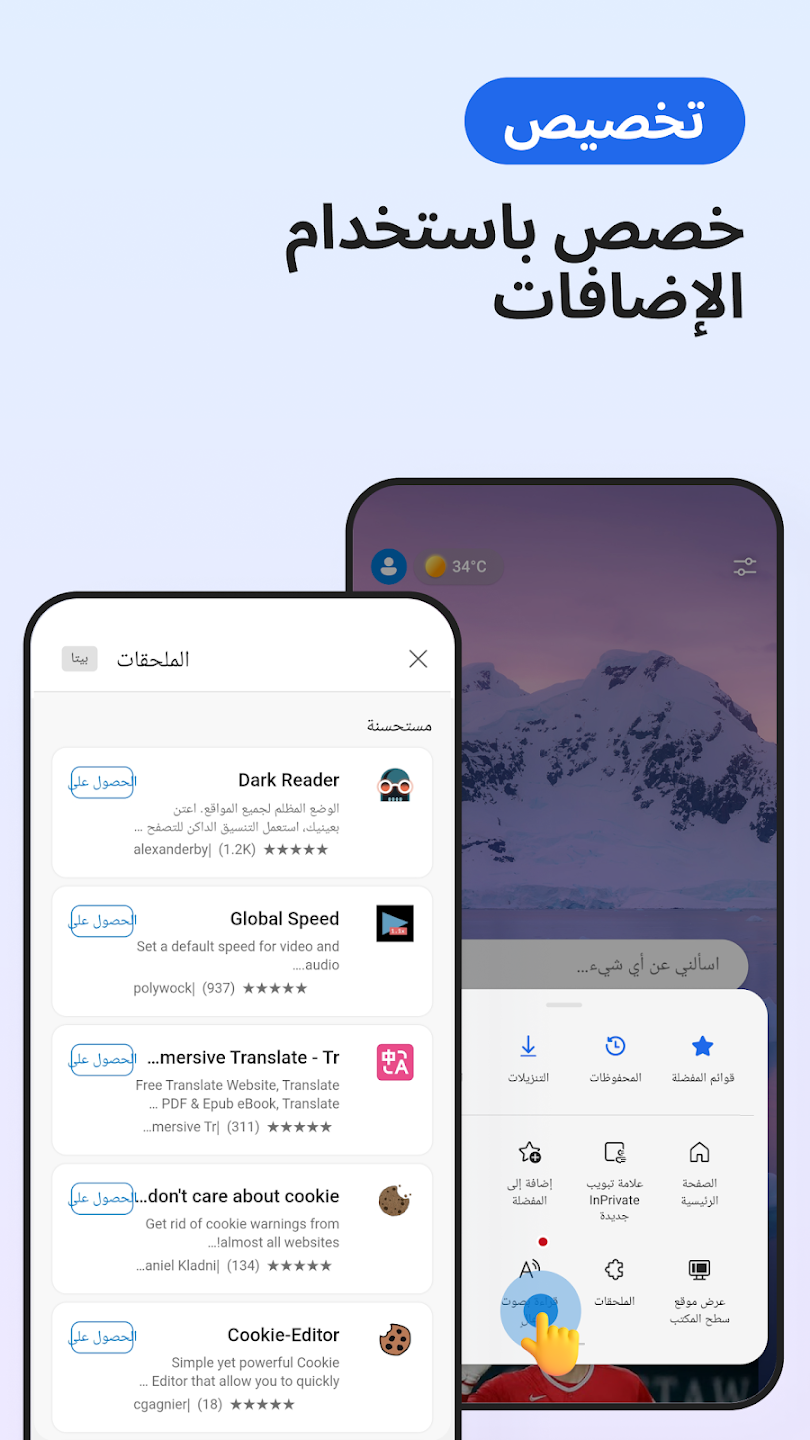
كيف يعزز تطبيق Microsoft Edge أداء التصفح مقارنة بالمتصفحات الأخرى؟
يُعد تطبيق Microsoft Edge من المتصفحات التي تُظهر تحسنًا ملحوظًا في الأداء مقارنة بالعديد من المتصفحات الأخرى مثل Google Chrome و Mozilla Firefox. يعود ذلك إلى عدة ميزات وتقنيات مبتكرة تم دمجها في Edge لتعزيز السرعة والكفاءة أثناء التصفح. إليك بعض الأسباب التي تجعل Edge يتفوق في تحسين أداء التصفح:
1. محرك Chromium المتطور: منذ انتقال Edge إلى محرك Chromium في 2019، أصبح يتمتع بنفس الأساس الذي يستخدمه Chrome و Opera، مما يعني تحسينات في الأداء، السرعة، والموثوقية. يستخدم هذا المحرك تقنيات مثل V8 JavaScript engine التي تسرع عمليات تحميل الصفحات وتشغيل التطبيقات عبر الإنترنت.
2. تحسين استهلاك الذاكرة: يتمتع Edge بميزة إدارة الذاكرة بشكل أكثر كفاءة مقارنة بالمتصفحات الأخرى، مما يعني أنه يستهلك ذاكرة أقل عند فتح العديد من التبويبات. هذا يساعد في تحسين سرعة الأداء، خاصة عند استخدام العديد من المواقع في وقت واحد.
3. التصفح المسبق (Prefetching): يستخدم Edge تقنيات التصفح المسبق لتحميل المحتوى قبل أن يقوم المستخدم بزيارة الصفحة بالفعل، ما يقلل من وقت الانتظار عند التصفح. هذا يسمح بتحميل الصفحات بشكل أسرع بمجرد أن ينقر المستخدم على الرابط.
4. وضع توفير البطارية (Battery Saver Mode): يتيح Edge للمستخدمين تمكين وضع توفير البطارية، الذي يعمل على تقليل استهلاك الموارد أثناء التصفح. هذا يساهم في إطالة عمر البطارية على الأجهزة المحمولة، مما يعزز الأداء بشكل غير مباشر من خلال تقليل استهلاك الطاقة.
5. تقنية Sleep Tabs (التبويبات النائمة): واحدة من الميزات التي تم إضافتها في Edge هي خاصية التبويبات النائمة، التي تقوم بتعطيل التبويبات غير النشطة لتوفير الموارد مثل الذاكرة والمعالج. عندما لا تكون التبويبة قيد الاستخدام، يتم “إيقاف” العمليات الخلفية لها، مما يساعد على تسريع التصفح في التبويبات الأخرى.
6. الأداء الأمثل عند فتح التبويبات المتعددة: Edge يتمتع بقدرة عالية على إدارة التبويبات المتعددة بشكل أكثر كفاءة. فبينما يعاني بعض المتصفحات من التباطؤ عند فتح الكثير من التبويبات، يقدم Edge استجابة أسرع وسلاسة أكبر.
7. التنزيلات الأسرع: عند مقارنة Edge بالمتصفحات الأخرى، يُلاحظ أنه يقدم سرعات تنزيل أعلى بفضل تقنيات التحميل المتقدمة، مما يساهم في تقليل الوقت المستغرق لتحميل الملفات.
8. التحديثات المستمرة: يقوم Edge بتحديث نفسه بشكل منتظم، مما يضمن حصول المستخدمين على أحدث التحسينات والأداء المحسن. كما أن هذه التحديثات تساهم في تقليل الأخطاء وتحسين استقرار المتصفح.
بفضل هذه الميزات، يُعتبر تطبيق Microsoft Edge من المتصفحات التي تقدم أداءً عاليًا وسرعة ممتازة مقارنة بالمتصفحات الأخرى، مما يجعله خيارًا مثاليًا للعديد من المستخدمين.
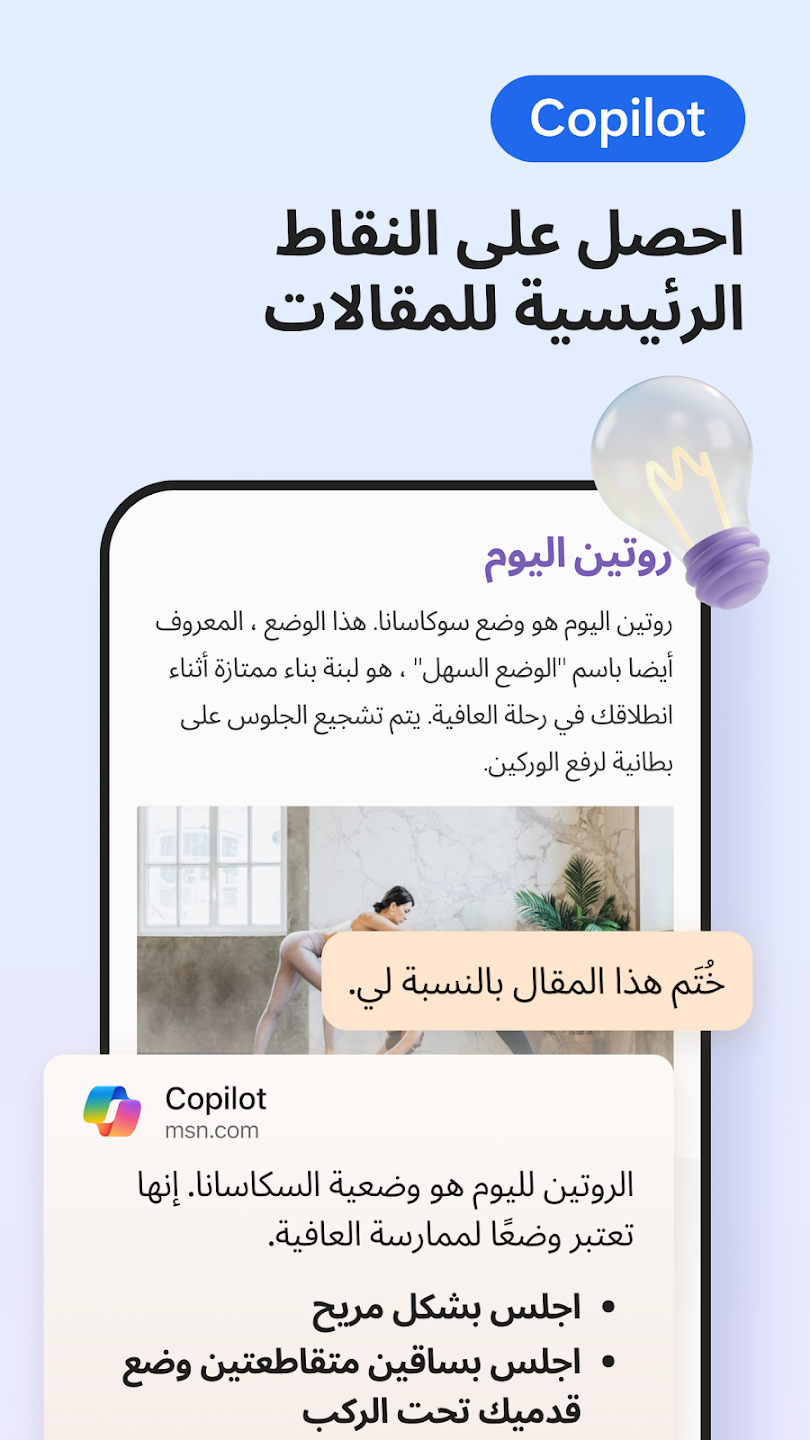
كيفية استخدام ميزات تطبيق Microsoft Edge بشكل فعال
إذا كنت ترغب في الاستفادة القصوى من تطبيق Microsoft Edge، فإن هناك مجموعة من الميزات التي يمكنك تفعيلها واستخدامها لتحسين تجربة التصفح وجعلها أكثر إنتاجية. إليك بعض النصائح حول كيفية استخدام ميزات Edge بشكل فعال:
1. تخصيص الصفحة الرئيسية:
يمكنك تخصيص صفحة البداية في Edge لتعرض الأخبار المفضلة لديك، الروابط السريعة، أو حتى مواقع الويب التي تزورها بشكل متكرر. للقيام بذلك:
افتح Edge، اذهب إلى الإعدادات.
اختر “التخصيص” ضمن إعدادات الصفحة الرئيسية.
اختر ما ترغب في عرضه (الروابط السريعة، الأخبار، الخلفيات المخصصة).
2. استخدام التبويبات النائمة (Sleep Tabs):
لتوفير الذاكرة وتحسين الأداء، يمكنك تفعيل خاصية التبويبات النائمة، التي تجعل التبويبات غير النشطة “تنام” لتقليل استهلاك الموارد.
اذهب إلى الإعدادات.
اختر النظام والأداء.
فعل التبويبات النائمة التي ستسمح لـ Edge بإيقاف التبويبات التي لم تكن نشطة لفترة.
3. تفعيل تتبع الحماية (Tracking Prevention):
لحماية خصوصيتك أثناء التصفح، يمكن لـ Edge حظر أدوات التتبع عبر الإنترنت.
اذهب إلى الإعدادات.
اختر الخصوصية والخدمات.
اختر مستوى الحماية المناسب لك (أساسي، متوازن، قوي) للحد من التتبع.
4. استخدام ميزة “التصفح في وضع InPrivate”:
إذا كنت تريد التصفح بشكل مجهول أو تجنب تتبع المواقع لبياناتك، يمكنك استخدام وضع InPrivate.
اضغط على الأيقونة ثلاثية النقاط في الزاوية العلوية اليمنى.
اختر “نافذة جديدة InPrivate”. سيتوقف Edge عن حفظ سجل التصفح أو البيانات الأخرى أثناء استخدام هذا الوضع.
5. الاستفادة من ميزة Web Capture (التقاط الويب):
يمكنك التقاط صور للمحتوى على صفحات الويب وحفظها أو مشاركتها بسهولة.
اذهب إلى الصفحة التي ترغب في التقاطها.
اضغط على الأيقونة “Web Capture” في شريط الأدوات.
اختر التقاط الجزء المحدد أو التقاط الصفحة بالكامل.
6. إدارة كلمات المرور باستخدام Microsoft Edge:
Edge يدير كلمات المرور الخاصة بك بشكل آمن. يمكنك تمكين ميزة حفظ كلمات المرور وتخزينها بشكل مشفر.
اذهب إلى الإعدادات.
اختر “المزيد من الإعدادات” ثم “كلمات المرور”.
فعل “حفظ كلمات المرور” و**”التعبئة التلقائية”** لتخزين كلمات المرور بشكل آمن.
7. استخدام المساعد الصوتي Cortana (إذا كان متاحًا في منطقتك):
إذا كنت من مستخدمي Cortana، يمكنك استخدامها للبحث عن المعلومات أو تنفيذ الأوامر أثناء التصفح.
فقط اضغط على أيقونة Cortana في شريط العناوين أو استخدم الأوامر الصوتية لطرح أسئلة أو تنفيذ مهام معينة.
8. التصفح عبر أدوات المطورين (Developer Tools):
إذا كنت مطورًا أو مهتمًا بمراجعة العناصر في صفحة الويب، يوفر Edge أدوات مطورين متقدمة.
اضغط بزر الفأرة الأيمن على أي صفحة ثم اختر “فحص”.
ستتمكن من الوصول إلى الأدوات المتقدمة مثل التحقق من الكود البرمجي، تحليل الأداء، و إجراء الاختبارات.
9. الاستفادة من الإضافات (Extensions):
يمكنك تثبيت إضافات من متجر Microsoft Edge لتحسين وظائف المتصفح.
اذهب إلى الزر ثلاثي النقاط في الزاوية العلوية اليمنى.
اختر الإضافات ثم قم بتصفح المتجر لتثبيت الإضافات التي تحتاجها.
10. التنقل بسرعة عبر الإشارات المرجعية (Bookmarks):
يمكنك إضافة صفحات ويب إلى الإشارات المرجعية بالنقر على الأيقونة بجانب شريط العناوين.
قم بتنظيم الإشارات المرجعية في المجلدات لتسهيل الوصول إليها بسرعة.
11. استخدام أدوات الكتابة والتعليقات على صفحات PDF:
عند قراءة مستندات PDF عبر Edge، يمكنك إضافة تعليقات مكتوبة، تمييز النصوص، أو حتى رسم رسومات مباشرة على المستند.
افتح ملف PDF في Edge.
استخدم أدوات التمييز أو الكتابة في الشريط العلوي لتخصيص التفاعل مع المستند.
12. استخدام الترجمة التلقائية:
إذا كانت الصفحة التي تزورها بلغة أخرى، يتيح لك Edge ترجمتها تلقائيًا إلى لغتك المفضلة.
إذا اكتشف المتصفح لغة الصفحة، سيظهر لك خيار الترجمة في شريط العناوين. اختر ترجمة، وسيتم عرض الصفحة بلغة يمكنك فهمها بسهولة.
13. إدارة التنزيلات والتحديثات:
يمكنك الوصول بسهولة إلى جميع الملفات التي تم تنزيلها، بالإضافة إلى تحديثات المتصفح.
اضغط على الأيقونة “التنزيلات” في شريط الأدوات للوصول إلى الملفات التي تم تنزيلها.
باتباع هذه النصائح، ستتمكن من الاستفادة القصوى من ميزات Microsoft Edge وتحقيق تجربة تصفح أكثر أمانًا وسرعة وفعالية.
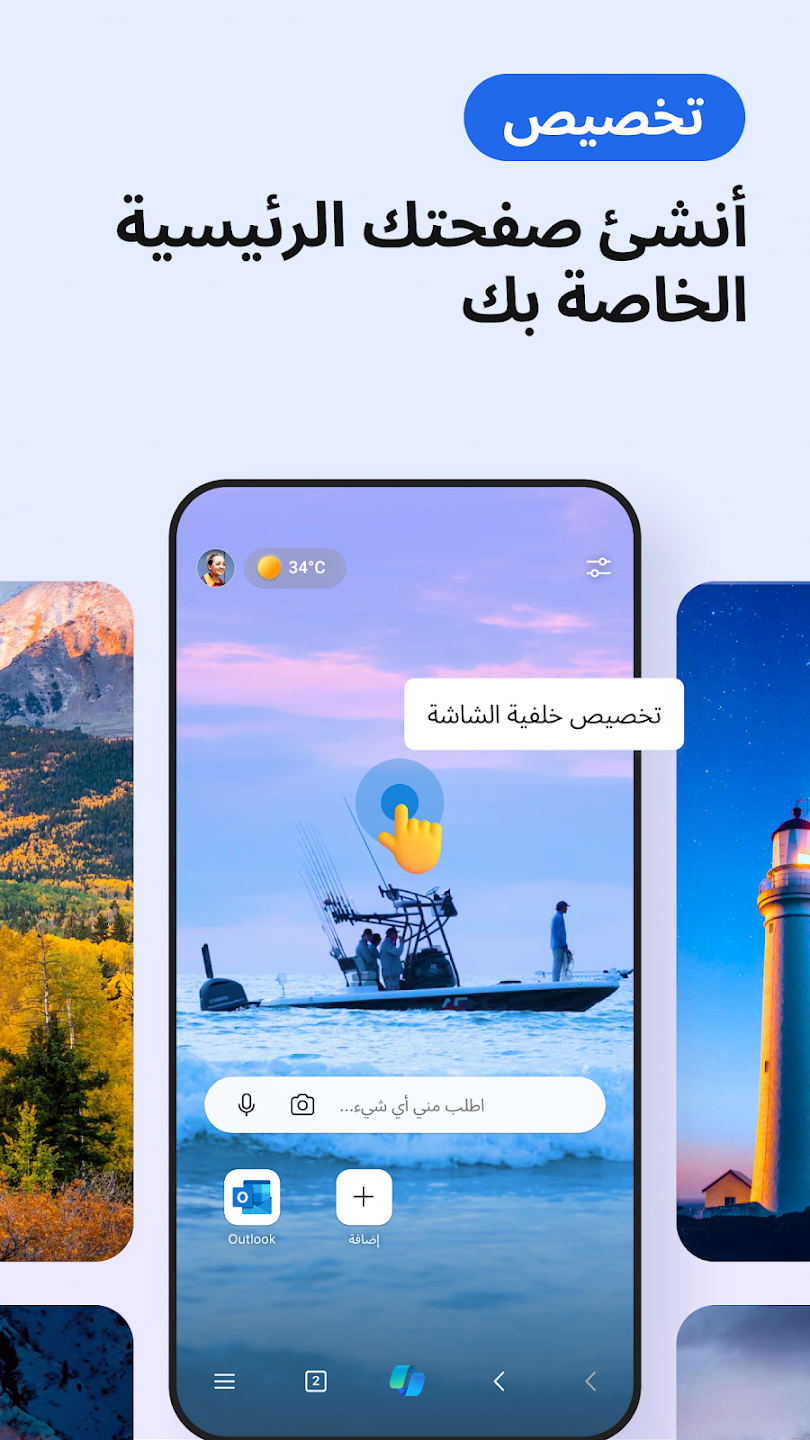
عيوب تطبيق Microsoft Edge
على الرغم من أن تطبيق Microsoft Edge يعد متصفحًا قويًا ومليئًا بالميزات المفيدة، إلا أن هناك بعض العيوب التي قد تؤثر على تجربة المستخدم لبعض الأشخاص. إليك بعض العيوب التي قد يواجهها مستخدمو Edge:
1. استهلاك الموارد في بعض الأحيان:
رغم أن Edge يعمل بشكل عام على تحسين استهلاك الذاكرة، إلا أنه قد يواجه بعض المشاكل في استهلاك الموارد عندما يتم فتح العديد من التبويبات أو استخدام بعض الإضافات الثقيلة. قد يؤدي هذا إلى بطء الأداء على أجهزة الكمبيوتر ذات المواصفات المتوسطة أو القديمة.
2. دعم الإضافات المحدود مقارنة بـ Chrome:
على الرغم من أن Edge يدعم الإضافات من متجر Chrome Web Store، إلا أن اختيار الإضافات المتاحة في متجر Edge ليس واسعًا مثل Chrome. بعض المستخدمين قد يواجهون صعوبة في العثور على الإضافات المتخصصة التي يحتاجون إليها.
3. المشاكل في التوافق مع بعض المواقع:
على الرغم من التحسينات الكبيرة في Edge، إلا أن بعض المواقع قد لا تكون متوافقة تمامًا مع المتصفح، مما قد يؤدي إلى ظهور مشكلات في عرض المحتوى أو التفاعل مع بعض عناصر الصفحة.
4. الاعتماد على حساب Microsoft:
بعض المستخدمين يفضلون عدم ربط حساباتهم الشخصية بحساب Microsoft. في Edge، العديد من الميزات مثل مزامنة البيانات وإدارة كلمات المرور تتطلب حساب Microsoft، مما قد يكون غير مريح لبعض الأشخاص الذين يفضلون الخصوصية التامة أو لا يريدون ربط حياتهم الرقمية بحساب واحد.
5. التحديثات المتكررة:
قد يشعر بعض المستخدمين بالإزعاج من التحديثات المتكررة التي يرسلها Edge، خاصةً إذا كان المستخدم لا يفضل التحديث التلقائي أو كان يعاني من مشكلة في تثبيت التحديثات.
6. واجهة المستخدم ليست دائمًا مرنة:
على الرغم من أن Edge يوفر واجهة مستخدم بسيطة، إلا أن بعض المستخدمين قد يجدونها أقل تخصيصًا مقارنة بالمتصفحات الأخرى مثل Firefox. قد لا يكون من السهل تعديل بعض الخيارات التي يرغب المستخدم في تخصيصها بشكل كامل.
7. أدوات المطورين المحدودة مقارنة بـ Chrome:
بالرغم من أن Edge يحتوي على أدوات للمطورين، إلا أن بعض المطورين قد يفضلون أدوات Chrome DevTools التي توفر مزيدًا من الخيارات والتخصيصات المتقدمة للتحليل والاختبار.
8. البحث المدمج في شريط العناوين:
قد تكون وظيفة البحث المدمجة في شريط العناوين مزعجة لبعض المستخدمين الذين يفضلون استخدام محرك بحث محدد أو لا يحتاجون إلى تكامل البحث مع الأدوات الأخرى بشكل مستمر.
9. التكامل مع خدمات أخرى قد يكون محدودًا:
رغم التكامل الجيد مع بعض خدمات Microsoft، إلا أن Edge قد لا يتكامل بسلاسة مع بعض التطبيقات أو الخدمات الأخرى من شركات خارجية كما هو الحال مع متصفحات أخرى مثل Chrome.
10. إعدادات الخصوصية المعقدة:
بالنسبة لبعض المستخدمين، قد تكون إعدادات الخصوصية في Edge معقدة بعض الشيء، خصوصًا مع الخيارات المتعددة لحظر التتبع وإدارة البيانات، مما قد يتطلب وقتًا لفهم الخيارات المتاحة.
خلاصة، بينما يعد تطبيق Microsoft Edge متصفحًا قويًا وسريعًا، إلا أن هذه العيوب قد تؤثر على بعض المستخدمين، خصوصًا أولئك الذين يفضلون التخصيص الكامل أو يتعاملون مع متطلبات معينة للخصوصية أو الأداء.
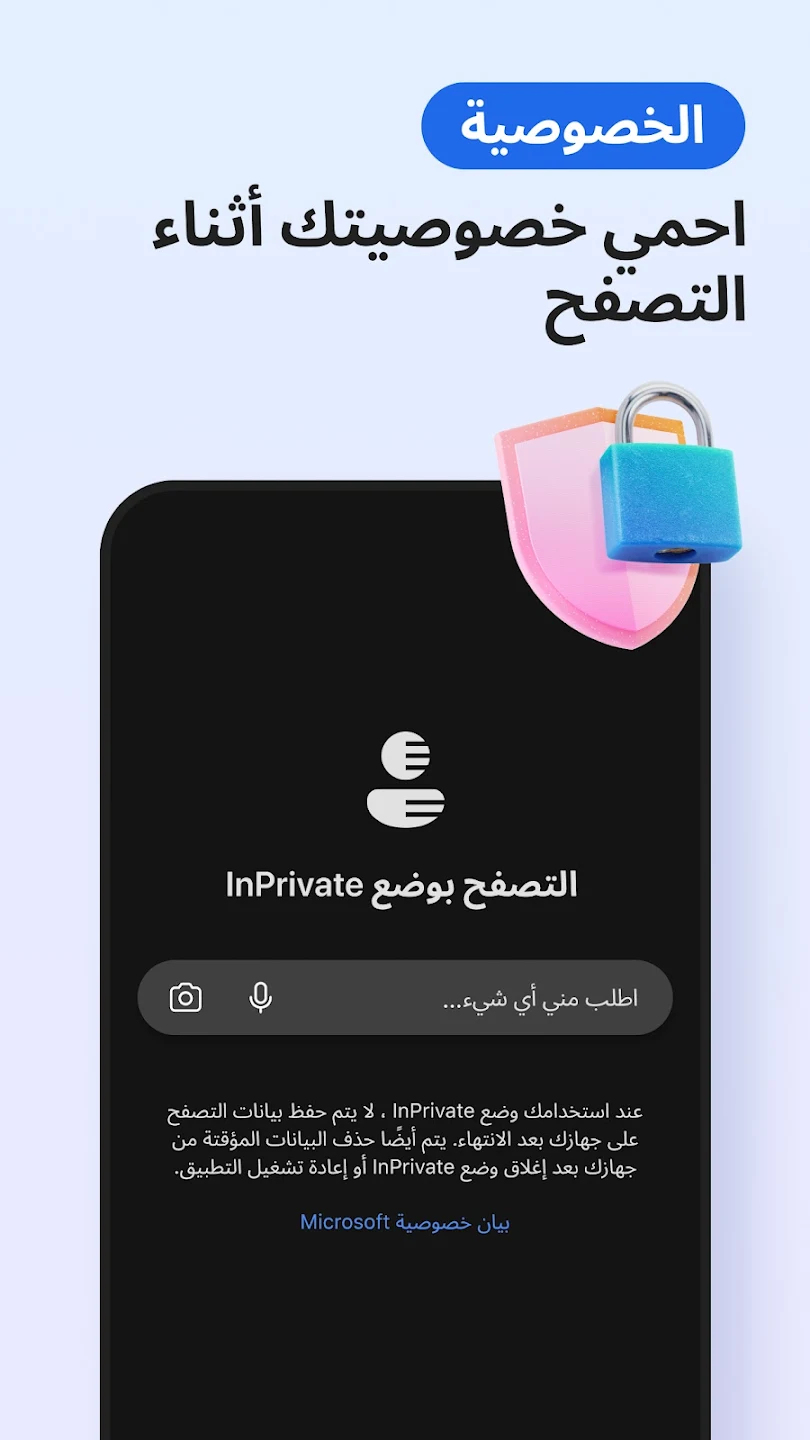
مقترح لك: مراجعة تطبيق إدارة الملفات (حمّل) v1.1
ملخص مراجعة تطبيق Microsoft Edge
في الختام، يُعد تطبيق Microsoft Edge متصفحًا قويًا وموثوقًا يقدم العديد من الميزات التي تعزز تجربة التصفح من حيث الأمان، السرعة، والخصوصية. من خلال تقنيات مثل الذكاء الاصطناعي، أدوات حماية البيانات، والقدرة على تخصيص التجربة، يمكن لمستخدمي Edge التمتع بتصفح أكثر أمانًا وفاعلية.
رغم بعض العيوب التي قد تؤثر على تجربة المستخدم مثل استهلاك الموارد في بعض الحالات أو محدودية بعض الإضافات، فإن تطبيق Microsoft Edge يظل خيارًا قويًا للمستخدمين الذين يبحثون عن أداء عالي وتجربة تصفح مريحة. في النهاية، مع التحسينات المستمرة التي تقدمها مايكروسوفت، يبدو أن تطبيق Microsoft Edge في طريقه ليكون واحدًا من المتصفحات الرائدة في المستقبل.
إذا كنت تبحث عن متصفح يجمع بين الأمان، السرعة، والتكامل مع خدمات Microsoft، فإن تطبيق Microsoft Edge يعد خيارًا ممتازًا.
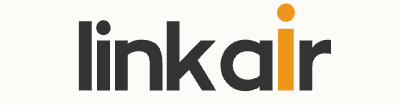
التعليقات